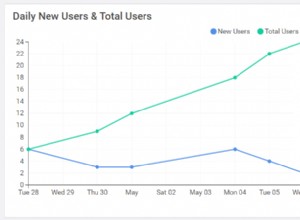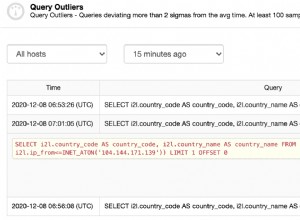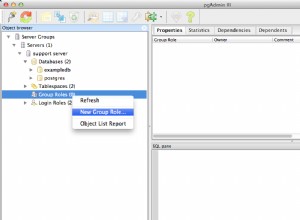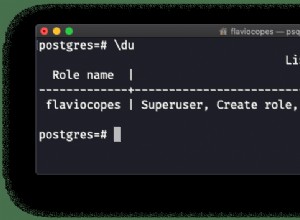Beim Erstellen einer MySQL Wenn Sie ein Benutzer mit einem relativ schwachen Passwort sind, erhalten Sie möglicherweise den Fehler „MySQL ERROR 1819 (HY000):Ihr Passwort entspricht nicht den aktuellen Richtlinienanforderungen ’. Technisch gesehen ist dies kein Fehler, sondern eine Benachrichtigung, dass Sie ein Passwort verwenden, das nicht den Anforderungen der empfohlenen Passwortrichtlinie entspricht.
Mit anderen Worten, Sie verwenden ein schwaches Passwort, das leicht erraten oder brutal erzwungen werden kann. Der integrierte Sicherheitsmechanismus hält Benutzer davon ab, schwache Passwörter zu erstellen, die Ihre Datenbank anfällig für Sicherheitsverletzungen machen können.
Verwandter Artikel :Nützliche Tipps zur Behebung häufiger Fehler in MySQLZum Beispiel bin ich auf den Fehler gestoßen, als ich einen Benutzer erstellt habe, wie gezeigt
mysql> create user ‘tecmint’@’localhost’ IDENTIFIED BY ‘mypassword’;


Es versteht sich von selbst, dass das Passwort extrem schwach ist und ein Sicherheitsrisiko darstellen kann.
So lösen Sie MySQL ERROR 1819 (HY000) unter Linux
Das MySQL Datenbank wird mit einem validate_password ausgeliefert Plug-in, das, wenn es aktiviert ist, eine Kennwortvalidierungsrichtlinie erzwingt. Es gibt 3 Ebenen der Passwortvalidierungsrichtlinie, die vom Plugin erzwungen werden.
- NIEDRIG :Ermöglicht Benutzern das Festlegen eines Kennworts mit 8 oder weniger Zeichen.
- MITTEL :Ermöglicht Benutzern, ein Passwort mit 8 oder weniger Zeichen mit gemischten Groß- und Kleinschreibung und Sonderzeichen festzulegen.
- STARK :Ermöglicht Benutzern, ein Passwort festzulegen, das alle Attribute eines Passworts auf mittlerer Ebene hat, einschließlich einer Wörterbuchdatei.
Standardmäßig ist die Passwortrichtlinie auf MEDIUM eingestellt . Sie können die Passwortrichtlinienebene bestätigen, indem Sie den folgenden Befehl ausführen:
$ SHOW VARIABLES LIKE 'validate_password%';

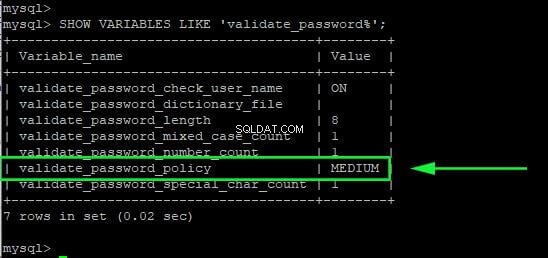
Wenn Sie den Befehl ausführen und die Ausgabe leer ist, ist das Plugin noch nicht aktiviert.
Um das validate_password zu aktivieren Plugin, führen Sie die folgenden Befehle aus.
mysql> select plugin_name, plugin_status from information_schema.plugins where plugin_name like 'validate%'; mysql> install plugin validate_password soname 'validate_password.so';
Um zu bestätigen, dass das Plugin aktiviert ist, führen Sie den Befehl aus.
mysql> select plugin_name, plugin_status from information_schema.plugins where plugin_name like 'validate%';
Sie sollten die unten gezeigte Ausgabe erhalten:
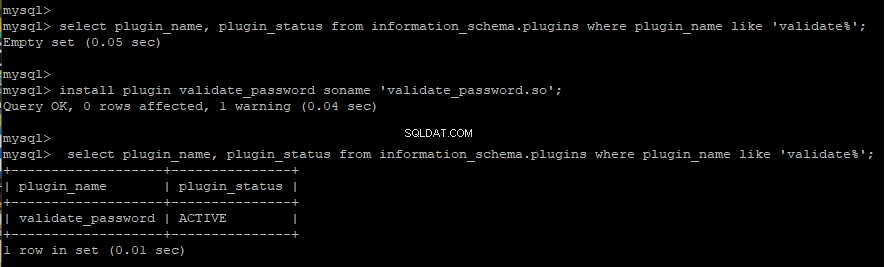
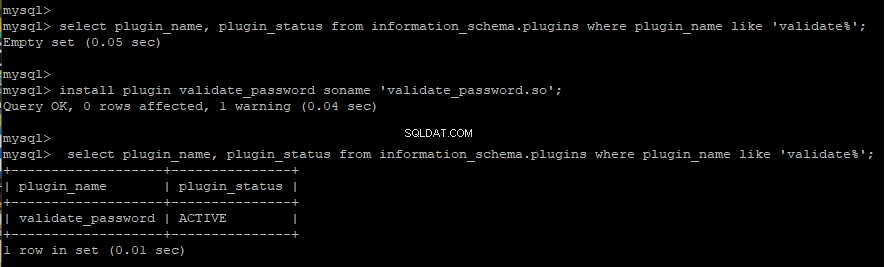
Um das Problem zu beheben, müssen Sie die Passwortvalidierungsrichtlinie auf die niedrigste Ebene setzen. Ich weiß, dass dies kontraintuitiv klingt, da es eine Möglichkeit schafft, schwache Passwörter festzulegen, die letztendlich dazu führen können, dass Ihre Datenbank von Hackern kompromittiert wird.
Wenn Sie jedoch immer noch darauf bestehen, Ihren Willen durchzusetzen, können Sie Folgendes tun.
So ändern Sie die MySQL-Kennwortvalidierungsrichtlinie
Zur Behebung des MySQL ERROR 1819 (HY000) Fehler, legen Sie eine niedrigere Kennwortvalidierungsrichtlinie wie gezeigt fest.
mysql> SET GLOBAL validate_password_policy=LOW; OR mysql> SET GLOBAL validate_password_policy=0;
Anschließend können Sie die Richtlinienebene für die Kennwortvalidierung bestätigen.
$ SHOW VARIABLES LIKE 'validate_password%';

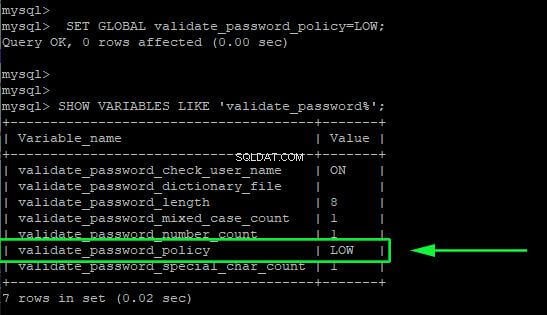
Jetzt können Sie fortfahren und ein relativ schwaches Passwort nach Ihren Wünschen vergeben.
mysql> create user ‘tecmint’@’localhost’ IDENTIFIED BY ‘mypassword’;
Um zum „MEDIUM“ zurückzukehren ’ Passwort-Richtlinienebene, rufen Sie einfach den Befehl auf:
mysql> SET GLOBAL validate_password_policy=MEDIUM;
Schlussfolgerung
Persönlich würde ich aus offensichtlichen Gründen nicht empfehlen, eine Passwortrichtlinie auf niedrigerer Ebene festzulegen. Unabhängig davon, ob es sich um einen normalen Benutzer oder einen Datenbankbenutzer handelt, wird empfohlen, immer ein starkes MySQL-Passwort mit mehr als 8 Zeichen und einer Mischung aus Großbuchstaben, Kleinbuchstaben, Ziffern und Sonderzeichen festzulegen.
Diese Anleitung ist für diejenigen gedacht, die wissen möchten, wie man mit einem solchen Fehler umgeht. Andernfalls wird immer empfohlen, ein starkes Passwort festzulegen.